
发布时间:2014-10-23 13: 44: 05
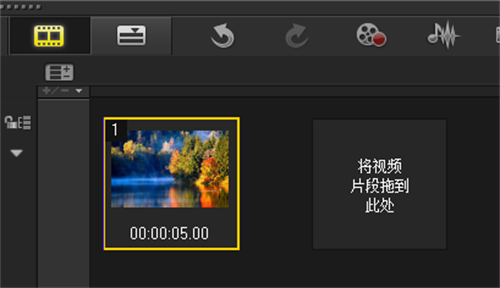
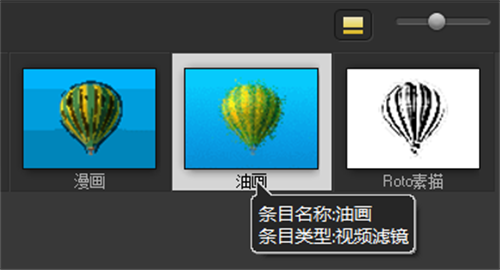
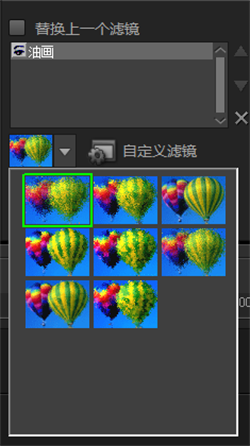
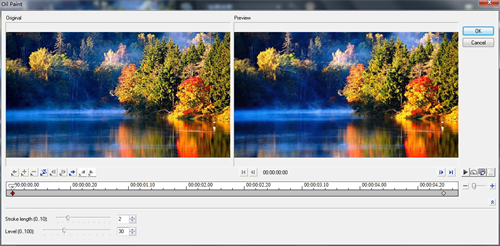
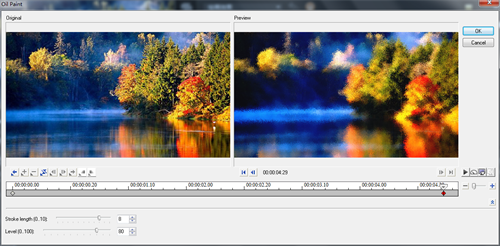


展开阅读全文
︾
刷抖音已经成为很多人每天必备的娱乐活动,抖音的视频制作可以用抖音自带的剪辑功能,但如果想要制作高质量的抖音视频,缺少不了专业的视频剪辑软件的帮助。下面我就给大家介绍一下抖音视频制作怎么调整照片速度,抖音视频制作怎么慢放的相关内容。
查看详情我们在网上看到一些图片或者视频上面都会有专属水印。现在一些图片编辑软件也可以添加水印,倒是都比较麻烦,如果想要一下子添加跟多水印,就比较麻烦。给大家介绍一个我使用过添加水印比较方便的软件—会声会影。
查看详情会声会影视频去水印一般有两种方法:一种是拖拉,另一种则是遮罩。拖拉去水印的方法会损坏原视频的一部分。而遮罩好比打马赛克一样,高手做遮罩留下的痕迹很难观察到。
查看详情